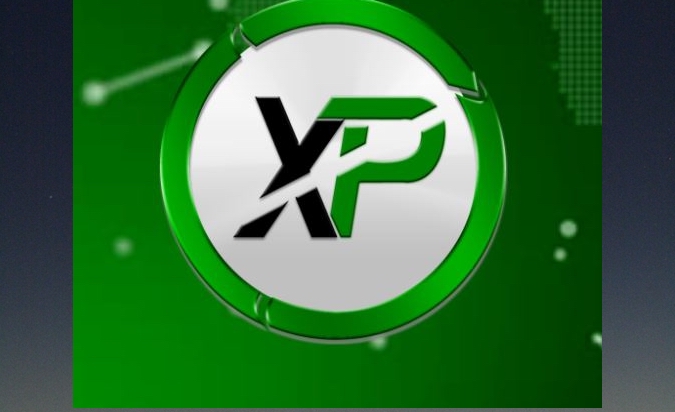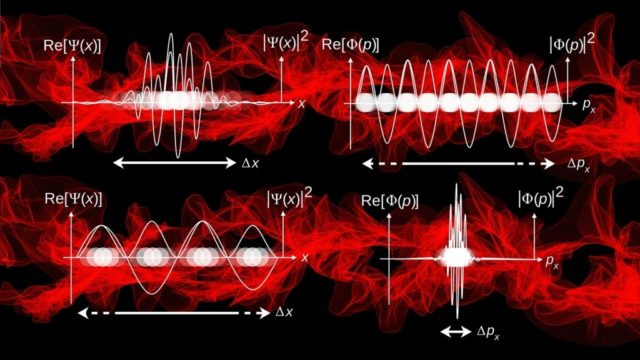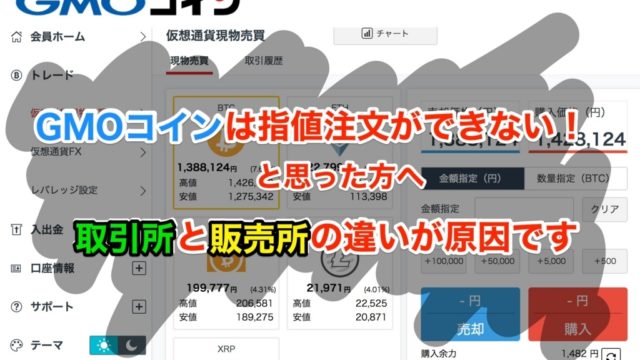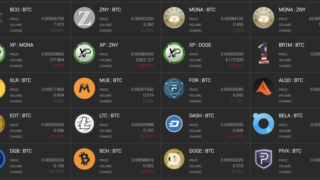今、話題になっている仮想通貨XPの購入方法をわかりやすく画像を使って紹介します
追記:2017/12/15
XPがcryptoBridgeに上場しました!
こちらからでもXPが購入できます
モナコインやBitZenyなどから直接買うこともできるので こちらもどうぞ
もくじ
全体の流れ
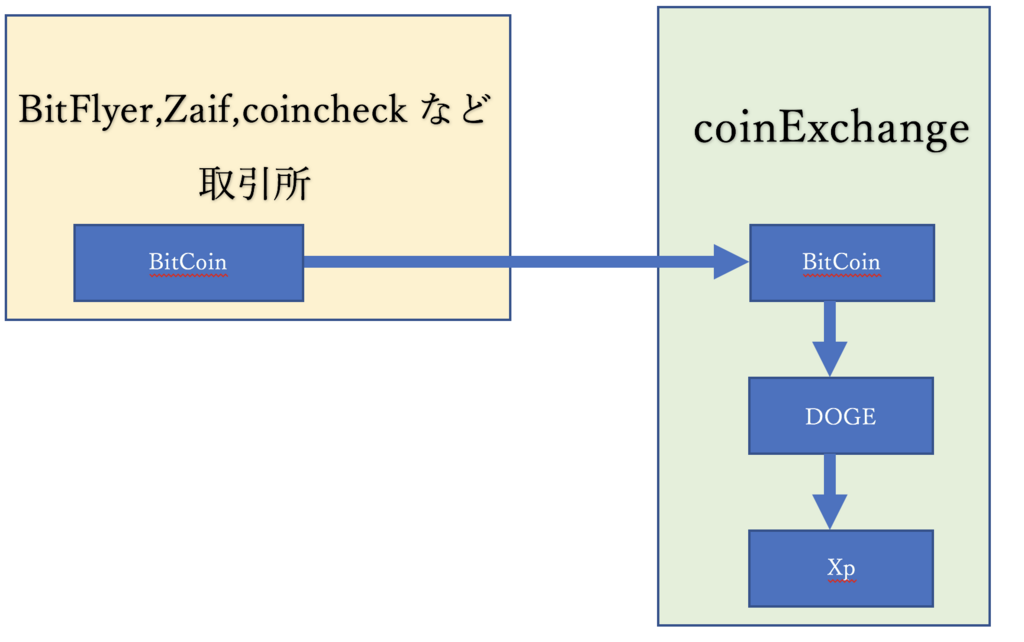
全体の流れとしては、
- BitCoinをどこかの取引所で持っておく
- coinExchangeという取引所にアカウントを作る
- coinExchangeの自分のアカウントにBitcoinを送金する
- coinExchangeでBitcoinでDOGEコインを買う
- coinExchangeでDOGEコインでXPコインを買う
という流れになります
BitcoinでXPを購入すると割高になってしまうのでDOGEという仮想通貨を挟むのがポイントです
では、一つずつ手順を説明していきます
1、取引所でBitCoinを買います
まずは、どこかの取引所でBitcoinを買ってください
どこでも大丈夫です
もう持っている人はこの章はとばしてください
持っていない人は多くの取引所がありますが、bitFlyerが大手で安心なのでおすすめです
ちなみに僕もbitFlyerを使っています
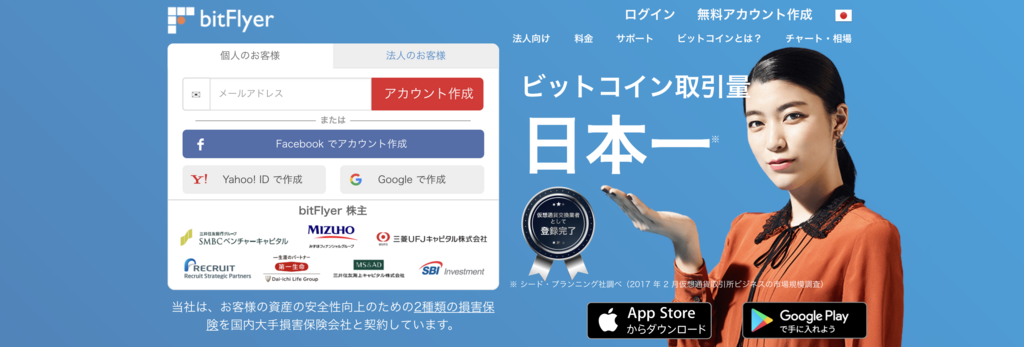
2、coinExchangeにウォレットを作る
次はcoinExchangeという取引所に自分のアカウントを作ります
もうある人は飛ばしてください
XPを扱っている数少ない取引所です
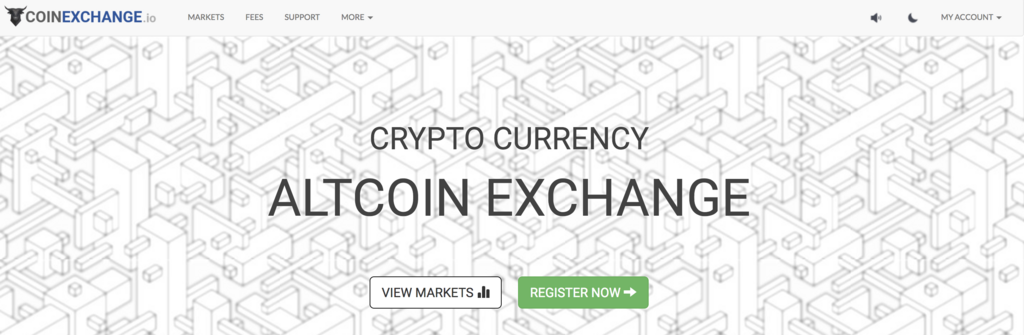
まずはトップページの緑色の「REGISTER NOW」をクリックします
registerとはウォレットを作るという意味です
次にメールアドレスやパスワードを入力する画面が表示されます
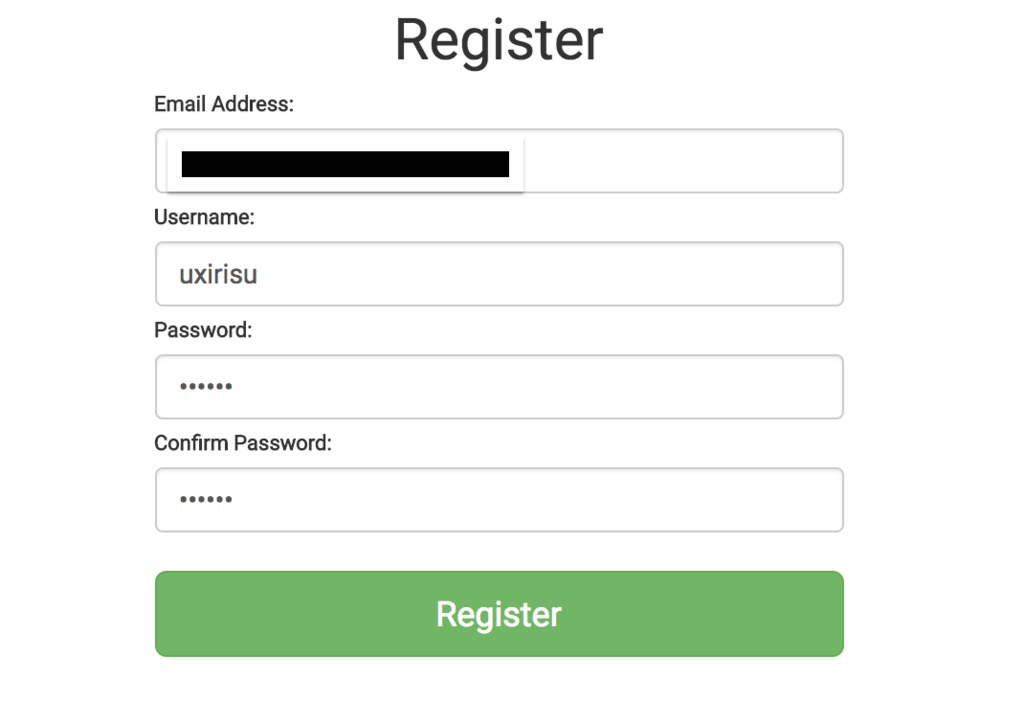
上から
- メールアドレス
- ユーザーネーム
- パスワード
- パスワード(誤入力防止用)
を入力して「Register」ボタンを押してください
すると設定したメールアドレスにメールが届きます
そのメールに記載されているURLをクリックしさらに設定を続けてください
メールのURLから飛んだ後は
緑色の「Account setting&security」を選択します
次に2段階認証の設定をします
2段階認証にはGoogleのアプリを使います
下画像ピンクの矢印の部分を押してください
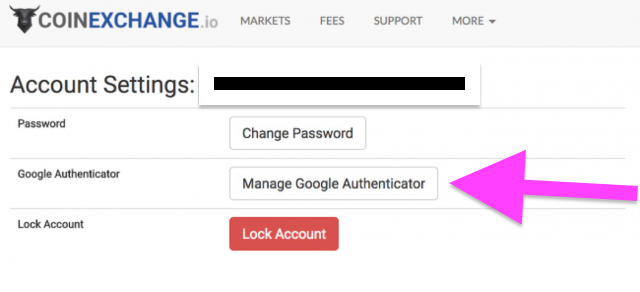
するとQRコードが表示されるのでこのQRコードを次のGoogleアプリで読み込んでください
読み込むとアプリから6桁ほどの数字が出てくるので 、coinExchangeの設定画面に入力します
このGoogleのアプリは消さないでください
2段階認証するときまた必要になります
これでアカウント作成完了です
3、BitcoinをcoinExchangeに送金する
まず、coinExchangeの方でBitcoinの受け取りアドレスを作成します
まずTOPページ右上の「my account」から「balances」を選択します
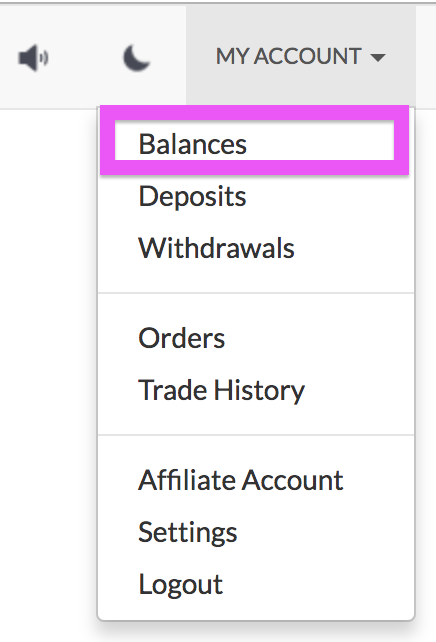
続いてこのような画面が表示されたら、
Codeが「BTC」の行にある「Actions」を選択します
続いて出てきたタブから「Deposit BTC」を選択します
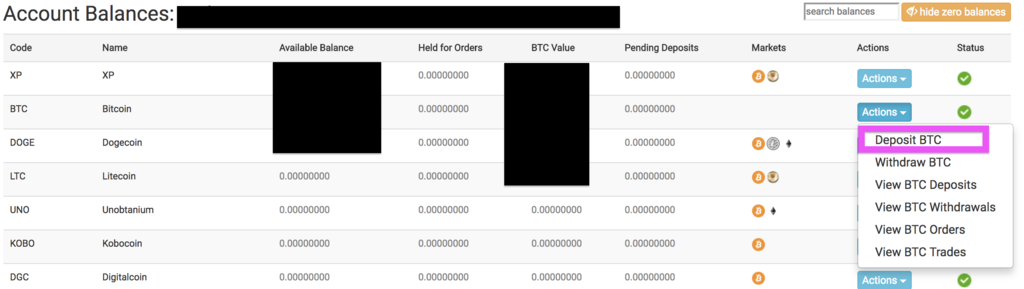
すると、つぎのような緑のボタンが出てくるので押します
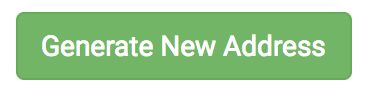
これでBTC(ビットコイン)の受け取りアドレスが作成されました
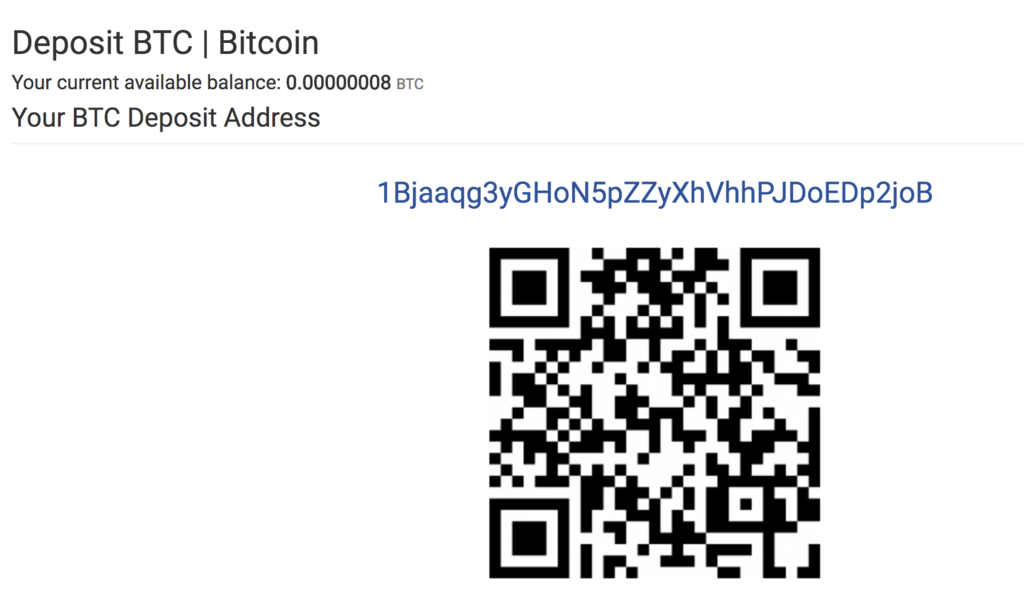
こんな感じです
このアドレスにbitFlyerなりZaifなり、coincheckなどからビットコインを送付してください
ビットコインだと送金以来から完了まで10分ほどかかりますかね。。。
ちなみに送金されているかどうかはTOPページの右上の「Deposits」から確認できます
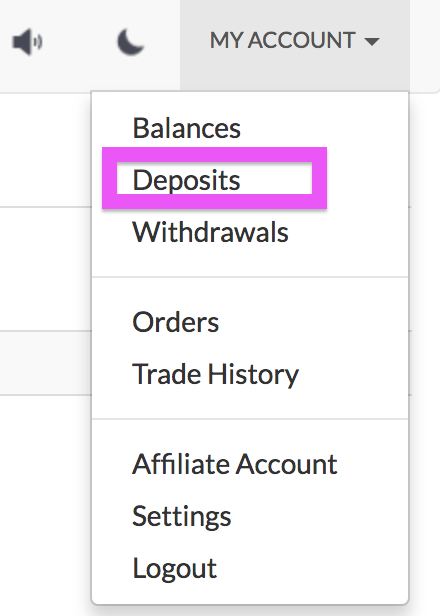
4、BitcoinでDOGEコインを買う
coinExchageにて、BTC→XPと購入すれば良いと思うかもしれませんが、XPがBitcoinに比べ安すぎるため割高な購入になってしまいます
そのため、一度DOGEという仮想通貨に変換してからXPを購入します
coinExchangeのトップページ右上の「My account」から「balances」を選択します
そして表示されたページ左上の検索窓に「DOGE」と入力してください
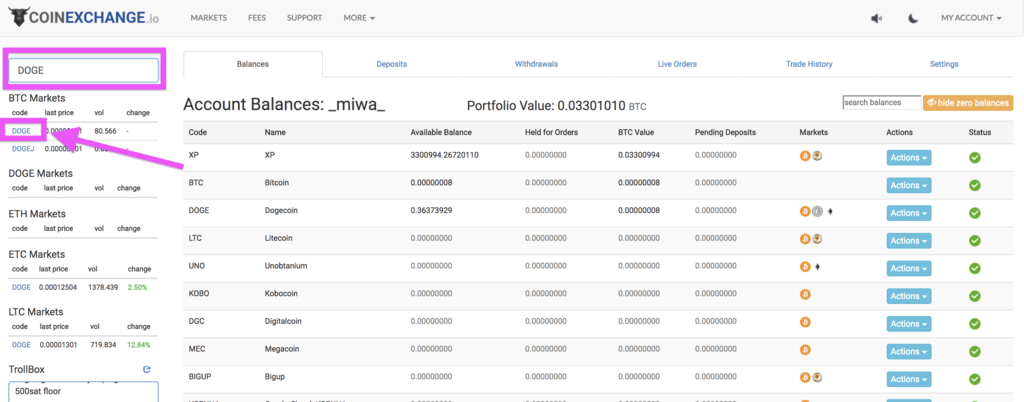
そうすると「BTC Markets」の部分に「DOGE」という部分がでてくるので選択します
(わかりにくいと思うので上画像をアップして観てください)
すると、BitcoinとDOGEの取引画面が出てきます
ここで右端の「Ask」の値をコピーしておきましょう
これは簡単にいうと現在の値段です
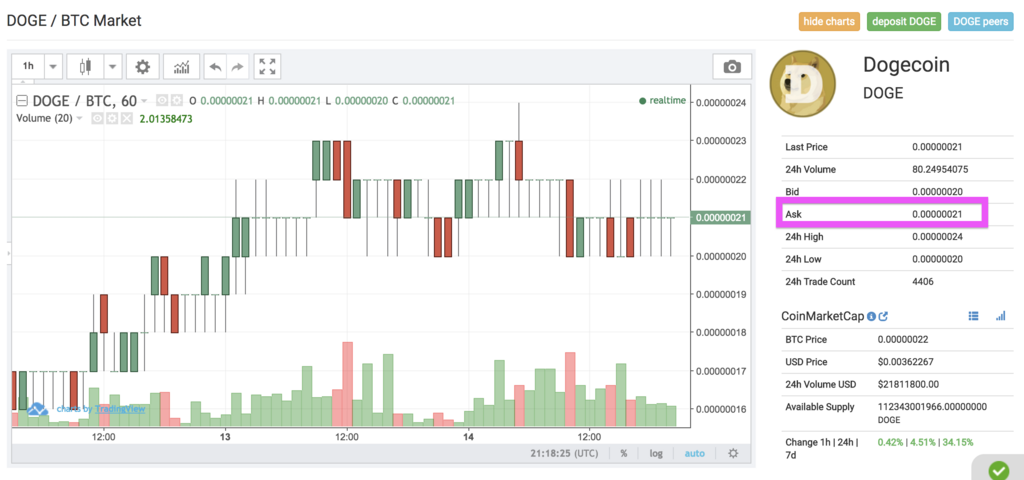
下にスクロールすると、buyとsellの画面が出てきます
先ほどコピーした値を「Price」にペーストします→これで値段指定
(下画像ピンクの位置)
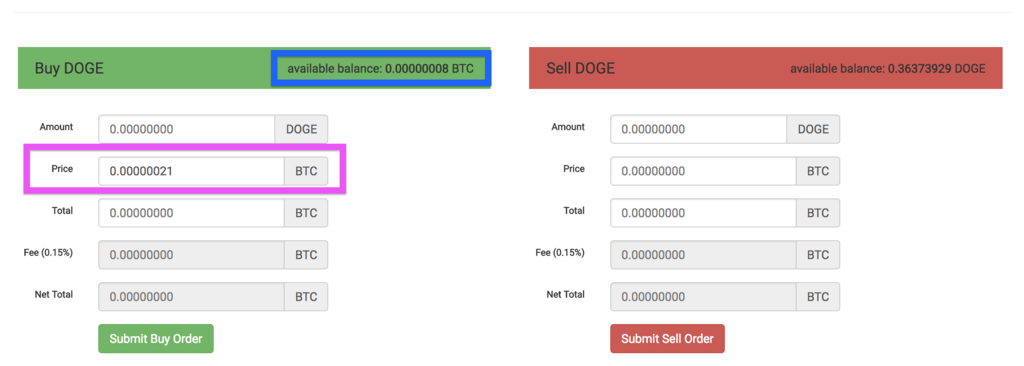
続いて、上画像の青い四角で囲った部分をクリックします
すると、現在使えるBitcoinすべてをDOGE購入に回すことができます
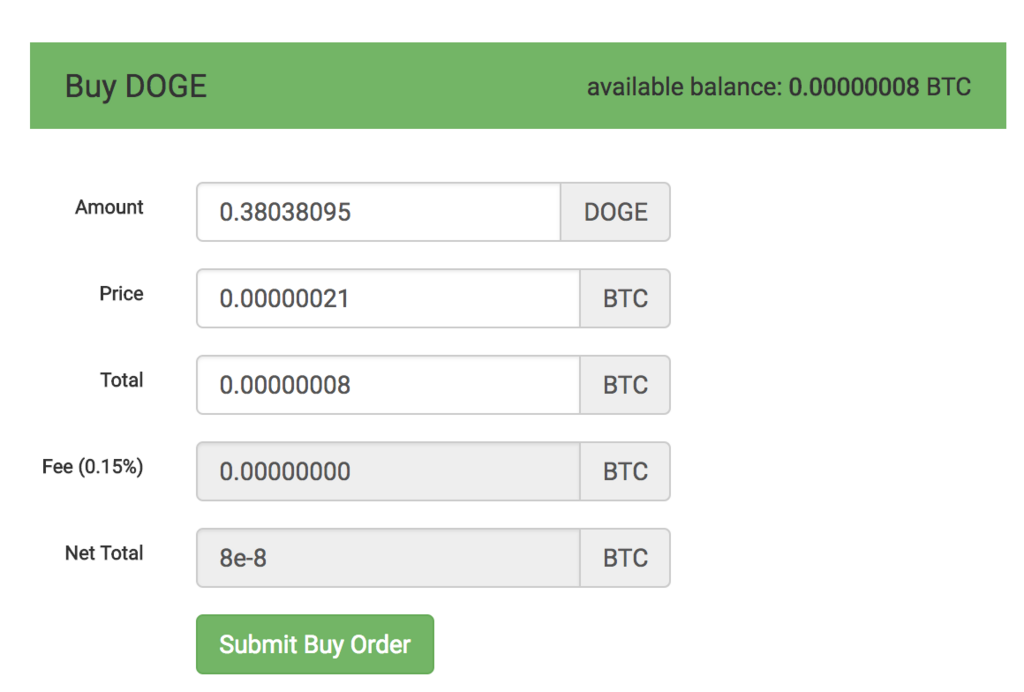
あとは一番下の緑のボタン「submit buy orderf」をクリックして完了です
これでBitcoinからDOGEを購入できました
5、DOGEコインでXPを買う
さて、最後のステップです
さっきの4章と同じようにしてDOGEからXPを購入します
また、トップ画面右上の「My account」から「balances」を選びます
画面が切り替わったら、左上の検索窓に「XP」と打ち込みます
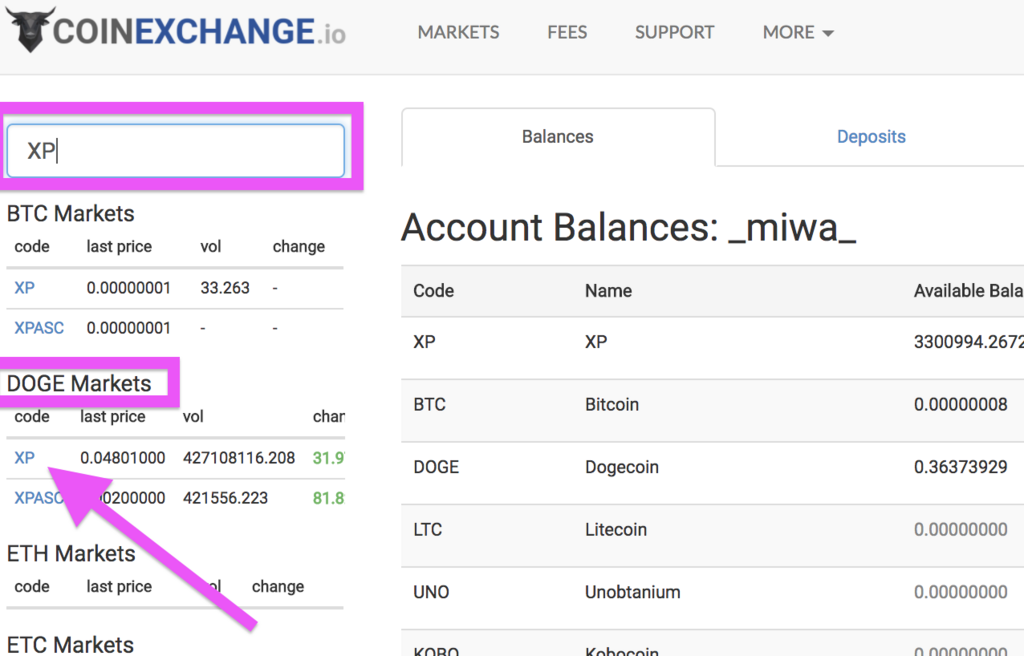
続いて「DOGE Markets」の欄から「XP」を選択します
上画像ピンク矢印の部分です
この時「BTC Markets」と間違えないように注意してください
ビットコインでXPを買う画面に行ってしまいます
取引画面が表示されたら右にある「Ask」の値をコピーしてください
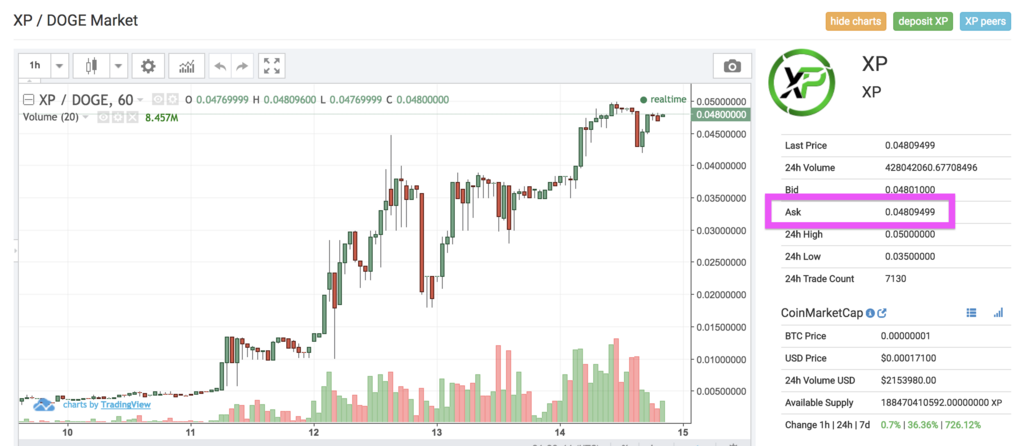
下にスクロールすると購入画面があるので、さっきと同じように購入します
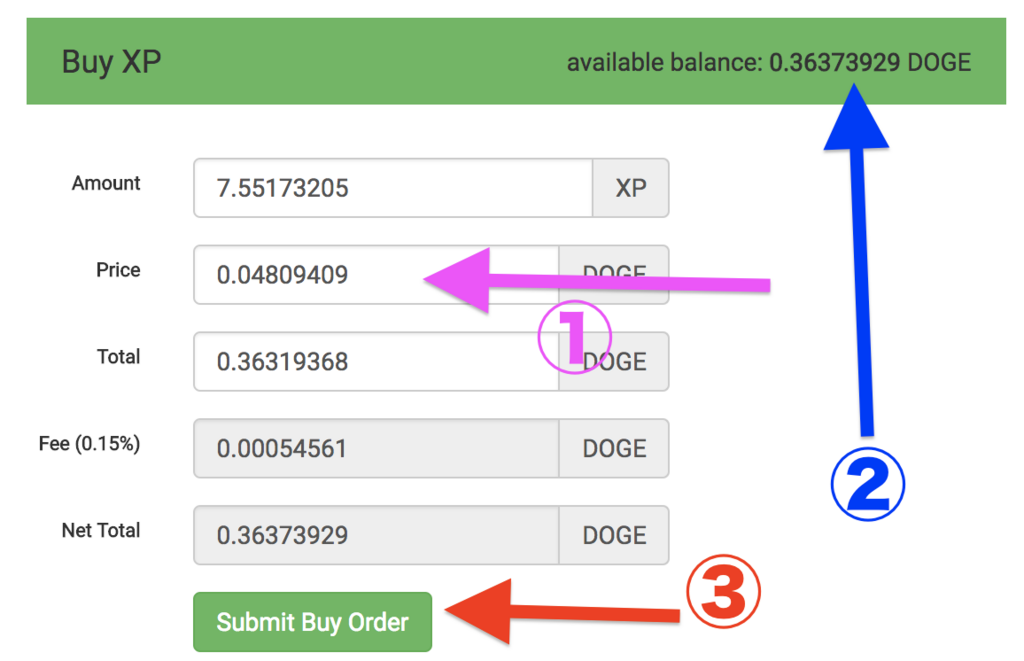
①「Ask」の値を「Price」にペーストする
②右上の「available balance:〇〇 DOGE」をクリック
③「Submit Buy Order」をクリックして購入
これでXPを購入できました!
逆手順を踏めば、XP→DOGE→Bitcoinといったことも可能です
まとめ
現在は1XP=0.02円といういわゆる草コインですが、1XP=1円にでもなれば50倍です
夢が広がりますね!
また、上場するという話も持ち上がっています
追記:2017/12/17
上場しました!cryptoBridgeと言う取引所です
モナコインやBitzenyとも取引できるようになります!
追記:2017/1/19
coinhouseにも上場しました!
【図解】XPが上場したcoinhouseの登録方法と二段階認証設定を解説!
これからどんどん上がっていくことを期待しましょう!
それでは!